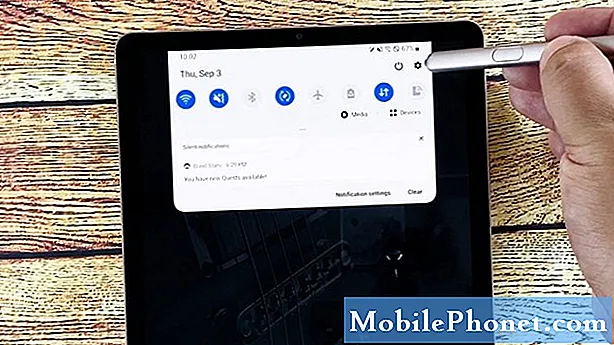เนื้อหา
คู่มือนี้จะแสดงให้คุณเห็นถึงวิธีการแหกคุก iOS 9.2 ถึง iOS 9.3.3 โดยใช้เครื่องมือการแหกคุก Pangu iOS 9.3.3 ที่สามารถดาวน์โหลดและใช้งานได้ฟรี
ในที่สุดเราก็มีตัวเลือกในการแหกคุก iOS 9.3.3 ซึ่งเป็นเวอร์ชันล่าสุดของ iOS ณ จุดนี้มีไม่กี่คนที่คุณต้องรู้
ปัจจุบันการแหกคุก iOS 9.3.3 นั้นสามารถใช้ได้กับอุปกรณ์ 64 บิตเท่านั้น ซึ่งหมายความว่าคุณต้องมี iPhone 5s หรือใหม่กว่าเพื่อใช้ Pangu Jailbreak บน iOS 9.2 หรือ iOS 9.3.3 ขณะนี้เครื่องมือนี้ใช้ได้เฉพาะกับ Windows ดังนั้นคุณต้องใช้พีซีหรือ Windows Virtual Machine บน Mac ของคุณ
สิ่งที่ควรทราบเพิ่มเติมคือการแหกคุก iOS 9.3.3 มีเฉพาะในภาษาจีนเท่านั้นในตอนนี้ดังนั้นคุณจะต้องใช้คู่มือการแหกคุก Pangu iOS 9.3.3 เช่นนี้เพื่อแนะนำคุณตลอดกระบวนการ

เรียนรู้วิธีใช้เครื่องมือ Jailbreak iOS 9.3.3
เครื่องมือนี้ต้องการให้ผู้ใช้ป้อน Apple ID และรหัสผ่านที่ใช้งานได้เพื่อติดตั้งเครื่องมือ Pangu Jailbreak ผู้ใช้ควรพิจารณาสร้าง Apple ID สำรองฟรีสำหรับกระบวนการนี้ ตรวจสอบให้แน่ใจว่าคุณยืนยัน Apple ID นี้
หากคุณไม่ได้อยู่ใน iOS 9.2 หรือสูงกว่าคุณควรตรวจสอบให้แน่ใจว่าคุณอัปเดตเป็นตอนนี้ Apple ยังคงลงนามใน iOS 9.3.3 และ iOS 9.3.2 เครื่องมือการแหกคุกนี้ไม่ทำงานกับ iOS 10 หากคุณใช้ iOS 10 เบต้าคุณต้องปรับลดรุ่นเป็น iOS 9.3.3 เพื่อใช้งาน
วิธีการ Jailbreak iOS 9.3.3
- คุณจะต้องมีรายการต่อไปนี้เพื่อการ Jailbreak iOS 9.3.3 บน iPhone หรือ iPad
- พีซี Windows หรือเครื่องเสมือน
- สายฟ้าผ่า
- iTunes
- Pangu Installer
- Apple ID
เมื่อคุณมีรายการเหล่านี้มีประโยชน์คุณสามารถเตรียมตัวที่จะแหกคุก iPhone หรือ iPad ที่ใช้ iOS 9.2 ถึง iOS 9.3.3
เชื่อมต่อกับคอมพิวเตอร์และ iTunes

ตรวจสอบให้แน่ใจว่า iPhone และคอมพิวเตอร์ของคุณเชื่อมต่ออยู่
ก่อนที่คุณจะเข้าสู่กระบวนการนี้คุณต้องแน่ใจว่าคอมพิวเตอร์และ iPhone ของคุณพร้อม ตรวจสอบให้แน่ใจว่าเมื่อคุณเสียบ iPhone ของคุณเข้ากับพีซีหรือ Mac ด้วยเครื่องเสมือนคุณสามารถเห็น iPhone ใน iTunes หากคุณยังไม่ได้ติดตั้ง iTunes คุณควรติดตั้งทันทีและทดสอบสิ่งนี้
เตรียม iPhone ของคุณ
คุณต้องปิดการค้นหา iPhone ของฉันเพื่อใช้เครื่องมือนี้ หากคุณยังไม่ได้ปิดสิ่งนี้ให้ไปที่ การตั้งค่า -> iCloud -> ค้นหา iPhone ของฉัน -> ปิด. เมื่อการเจลเบรคเสร็จสมบูรณ์คุณสามารถเปิดใหม่ได้ หากคุณลงชื่อเข้าใช้ด้วย Apple ID ใหม่หรือรีเซ็ตโทรศัพท์ของคุณตรวจสอบให้แน่ใจว่าคุณได้ปิด
ตรวจสอบให้แน่ใจว่าคุณมีข้อมูลสำรองล่าสุดหากคุณใช้โทรศัพท์ทุกวันสำหรับสิ่งนี้
ดาวน์โหลด iOS 9.3.3 Jailbreak

คลิกที่ไอคอนสีแดงตรงกลางหน้าจอเพื่อดาวน์โหลดเครื่องมือการแหกคุก iOS 9.3.3
คุณต้องไปที่เว็บไซต์ Pangu และดาวน์โหลดเครื่องมือแหกคุก Pangu iOS 9.3.3 คุณต้องไปที่หน้าภาษาจีนและคลิกที่ไอคอนสีแดงตรงกลางของหน้าจอเพื่อดาวน์โหลดเครื่องมือการเจลเบรค
ติดตั้งเครื่องมือ Pangu Jailbreak
ตอนนี้คุณต้องติดตั้งเครื่องมือ PP 5.0 ที่คุณเพิ่งดาวน์โหลดในขั้นตอนก่อนหน้า สิ่งนี้จะติดตั้งเครื่องมือที่คุณต้องใช้เพื่อเจลเบรค iPhone หรือ iPad ของคุณ

ติดตั้งตัวช่วยการแหกคุก iOS 9.3.3 บนคอมพิวเตอร์ของคุณ
เมื่อคุณคลิกที่แอพอาจขอให้คุณอนุญาตให้แอปทำการเปลี่ยนแปลงกับคอมพิวเตอร์ของคุณ คลิกใช่
ในหน้าจอถัดไปมีเพียงปุ่มเดียวที่อยู่ตรงกลางของหน้าจอ คลิกที่ภาพเพื่อเริ่มการแหกคุก iOS 9.3.3

คลิกปุ่มสีเขียวเพื่อเริ่มต้นกระบวนการแหกคุก iOS 9.3.3 บนคอมพิวเตอร์ของคุณ
เมื่อดำเนินการเสร็จแล้วควรเปิดเครื่องมือ PP 5.0 คลิกที่ปุ่มสีเขียวเพื่อดาวน์โหลดข้อมูลและส่วนที่เหลือที่จำเป็นสำหรับการแหกคุก iPhone หรือ iPad ของคุณบน iOS 9.3.3
หากคอมพิวเตอร์ขอให้คุณอนุญาตการเข้าถึงผ่านไฟร์วอลล์คุณจำเป็นต้องอนุญาตหากคุณต้องการใช้การเจลเบรค
ใช้การ Jailbreak iOS 9.3.3
ด้วยเครื่องมือแหกคุก iOS 9.3.3 ที่ติดตั้งบนคอมพิวเตอร์ของคุณถึงเวลาที่จะใช้กับ iPhone หรือ iPad
ต่อไปคุณจะได้รับแจ้งให้ป้อน Apple ID และรหัสผ่านสำหรับ iPhone ของคุณ นี่คือเมื่อเราแนะนำให้ใช้ Apple ID สำรองเพื่อให้คุณไม่ได้ใช้ที่มีข้อมูลส่วนบุคคลของคุณ

ป้อน Apple ID และรหัสผ่านที่ถูกต้องเพื่อติดตั้งแอพแหกคุก iOS 9.3.3 บน iPhone ของคุณ
คลิกปุ่มสีเขียวและรอให้คอมพิวเตอร์ติดตั้งเครื่องมือแหกคุก iOS 9.3.3 บน iPhone หรือ iPad ของคุณ
อาจใช้เวลาสักครู่และคุณอาจเห็น Captcha บนหน้าจอคอมพิวเตอร์ของคุณ หากเครื่องมือดูเหมือนว่ามีอะไรเกิดขึ้นคุณก็ทำได้ดี

เมื่อมันเสร็จสมบูรณ์คว้า iPhone ของคุณและไปที่ การตั้งค่า -> ทั่วไป -> โปรไฟล์ -> ความน่าเชื่อถือ นักพัฒนา สิ่งนี้จะติดตั้งแอพ Pangu Jailbreak บน iPhone ของคุณ
Jailbreak iPhone ของคุณบน iOS 9.3.3
ตอนนี้เครื่องมือดังกล่าวได้รับการติดตั้งบน iPhone หรือ iPad ของคุณแล้วก็ถึงเวลาลงมือแหกคุกที่สกปรกของ iOS 9.3.3 แล้ว ค่อนข้างง่ายเมื่อเทียบกับหลายขั้นตอน

- ไปที่หน้าจอหลักของคุณและแตะที่แอพ jailbeak
- เมื่อได้รับแจ้งเปิดใช้งานการแจ้งเตือน
- ยกเลิกการทำเครื่องหมายที่ช่องด้านล่างวงกลม
- แตะที่วงกลมบน iPhone ของคุณ
- ล็อก iPhone และรอให้ iPhone ของคุณทำการ respring ใหม่ (นี่เป็นเหมือนการรีสตาร์ท)
- ปลดล็อก iPhone และ Cydia น่าจะนั่งรอคุณใช้บนหน้าจอหลัก

คุณใช้การแหกคุก iOS 9.3.3 บน iPhone ของคุณในขั้นตอนนี้เรียบร้อยแล้ว โปรดทราบว่าคุณต้องดำเนินการสองขั้นตอนสุดท้ายที่กล่าวข้างต้นทุกครั้งที่ iPhone หรือ iPad ของคุณเริ่มต้นใหม่
นั่นเป็นเพราะนี่เป็นเพียงการแหกคุกกึ่งโยง เมื่อ iPhone ของคุณทำการรีบูทจะไม่มีการเจลเบรคอีกต่อไป คุณไม่จำเป็นต้องใช้กระบวนการทั้งหมดนี้หรือเชื่อมต่อกับคอมพิวเตอร์
สุดยอด iOS 10 Cydia Tweaks สุดยอดคอลเลคชั่นสำหรับ iOS 10, 10.1 และ 10.2